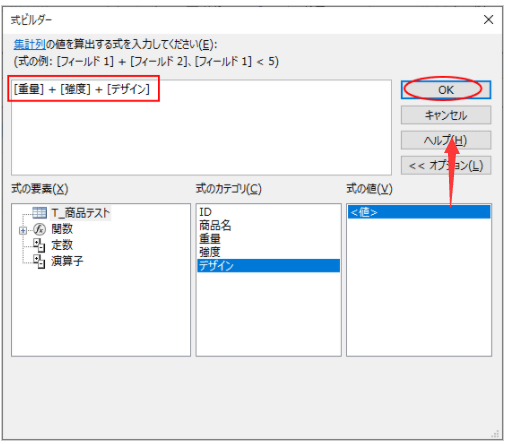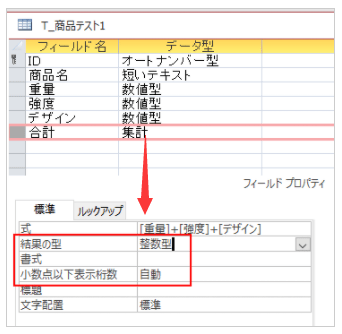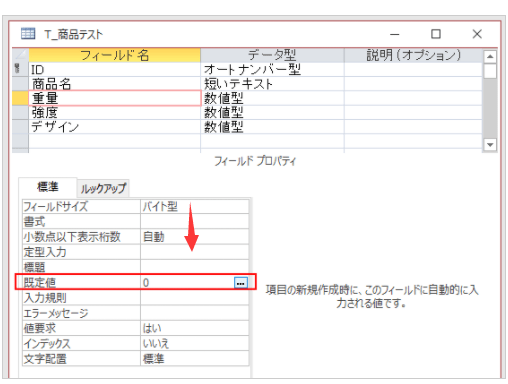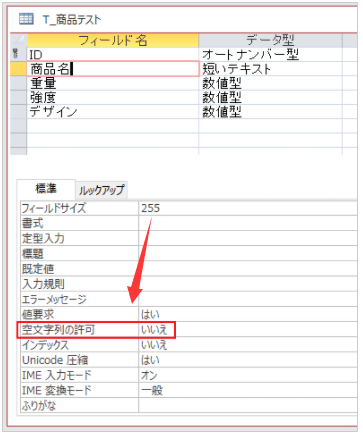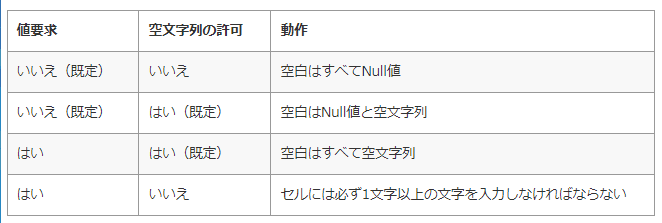Office 2021 のアップデートされた生産性向上ツールを使えば、コンテンツ制作、情報の整理、共同作業がより簡単に
office2021 Accessのクエリで演算フィールドに式を入力しても値を求められないことがあります。
Excelなら空白セルがあっても計算してくれるので、「あれ?」と思ってしまいますよね。
Accessでは、未入力のデータを含んで計算すると、集計値は空白(Null値)になってしまいます。
空白のセルがあっても、Null値を0として集計するには[Nz関数]を使用します。
office2021 Accessのクエリで演算フィールドに式を入力しても値を求められないことがあります。
Excelなら空白セルがあっても計算してくれるので、「あれ?」と思ってしまいますよね。
Accessでは、未入力のデータを含んで計算すると、集計値は空白(Null値)になってしまいます。
空白のセルがあっても、Null値を0として集計するには[Nz関数]を使用します。
フィールドのデータを集計
また、データシートビューで[ホーム]タブの[集計]ボタンを使って、集計行を追加してフィールド(列)の集計を行うことができます。
列の値の合計や平均などの集計処理を自動的に表示できます。
テーブルをデータシートビューで表示して、[ホーム]タブの[レコード]グループにある[集計]ボタンをクリックします。
テーブルのレコードの下に[集計]行が追加されます。
集計をしたい列の集計セルをクリックして、メニューの中から目的の集計処理を選択します。
クエリやレポート、フォームにも[集計]ボタンはあります。
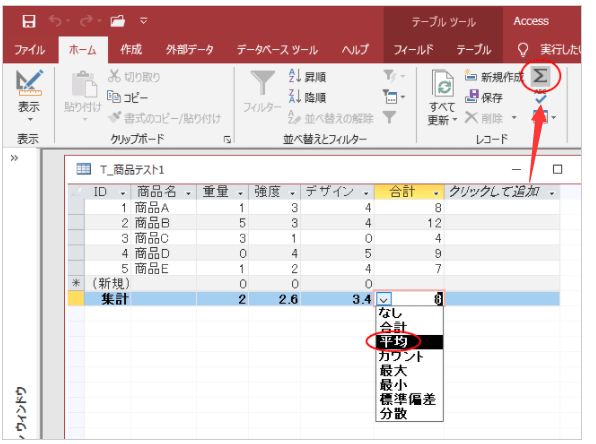
集計の種類は以下のものがあります。主に数値型で使用しますが、テキスト型の場合は、[カウント]と[なし]になります。
合計 フィールドの入力されているセルの値が合計されます。
平均 フィールドの入力されているセルを対象に、平均値が表示されます。
カウント フィールドの値が入力されているセルの数がカウントされます。
最大 フィールドの最大値が表示されます。
最小 フィールドの最小値が表示されます。
標準偏差 フィールドの値が入力されているセルを対象に、標準偏差が計算されます。
分散 フィールドの値が入力されているセルを対象に、分散が計算されます。
この集計は、空白セル(Null値)があっても集計値が空白になることはありませんが、計算の対象にはなりません。

また、データシートビューで[ホーム]タブの[集計]ボタンを使って、集計行を追加してフィールド(列)の集計を行うことができます。
列の値の合計や平均などの集計処理を自動的に表示できます。
テーブルをデータシートビューで表示して、[ホーム]タブの[レコード]グループにある[集計]ボタンをクリックします。
テーブルのレコードの下に[集計]行が追加されます。
集計をしたい列の集計セルをクリックして、メニューの中から目的の集計処理を選択します。
クエリやレポート、フォームにも[集計]ボタンはあります。
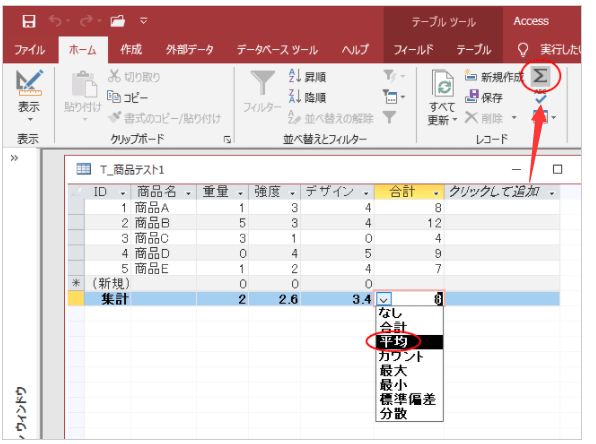
集計の種類は以下のものがあります。主に数値型で使用しますが、テキスト型の場合は、[カウント]と[なし]になります。
合計 フィールドの入力されているセルの値が合計されます。
平均 フィールドの入力されているセルを対象に、平均値が表示されます。
カウント フィールドの値が入力されているセルの数がカウントされます。
最大 フィールドの最大値が表示されます。
最小 フィールドの最小値が表示されます。
標準偏差 フィールドの値が入力されているセルを対象に、標準偏差が計算されます。
分散 フィールドの値が入力されているセルを対象に、分散が計算されます。
この集計は、空白セル(Null値)があっても集計値が空白になることはありませんが、計算の対象にはなりません。